Բովանդակություն
Օրական վարկը այն գումարն է, որը դուք պետք է վճարեք՝ ելնելով տոկոսադրույքից և տարեկան վարկի գումարից: Excel-ում կարող եք ստեղծել մեկ օրական վարկի տոկոսների հաշվիչ: Դրանից հետո ընդամենը պետք է մուտքագրել տոկոսադրույքը և վարկի տարեկան գումարը: Հաշվիչն ակնթարթորեն կհաշվարկի վարկի օրական տոկոսագումարը՝ ելնելով մուտքային տվյալներից: Այս հոդվածում դուք կսովորեք հեշտությամբ ստեղծել վարկի տոկոսների ամենօրյա հաշվիչը Excel-ում:
Ներբեռնեք Practice Workbook
Դուք կարող եք ներբեռնել Excel-ի ֆայլը հետևյալ հղումից և դրան զուգահեռ զբաղվել:
Օրական վարկի տոկոսադրույքի հաշվարկիչ.xlsx
Ի՞նչ է վարկի ամենօրյա տոկոսադրույքը:
Վարկի օրական տոկոսագումարը այն տոկոսների գումարն է, որը պետք է ամեն օր վճարվի վարկի կամ վարկի դիմաց՝ հիմնված տարեկան տոկոսադրույքի, ինչպես նաև վարկի գումարի վրա: Մենք կարող ենք հեշտությամբ ստանալ վարկի օրական տոկոսագումարը տարեկան վարկի տոկոսից՝ պարզապես տարեկան վարկի տոկոսը բաժանելով 365-ի:
Օրական վարկի տոկոսադրույքի բանաձև
Բանաձևն օգտագործվում է օրական տոկոսները հաշվարկելու համար: վարկի կամ հիփոթեքի դիմաց հետևյալն է.
Daily Loan Interest = (Annual Loan Balance X Annual Interest Rate) / 365 Վերոնշյալ բանաձևը կվերադարձնի վարկի օրական ընդհանուր տոկոսագումարը` հիմք ընդունելով մուտքային տվյալները:
💡 Ահա մի բան, որ պետք է հիշել. Այսինքն՝ վարկի տարեկան մնացորդը կարող է հավասար չլինել վարկի ընդհանուր մնացորդին։ Տեղյակ եղեք այդ մասին: Վարկի օրական տոկոսների հաշվիչում Ձեզ թույլատրվում է տեղադրելմիայն վարկի տարեկան մնացորդը, բայց ոչ ընդհանուր վարկի մնացորդը:
Ստեղծեք օրական վարկի տոկոսների հաշվիչ Excel-ում
Քանի որ վարկի օրական տոկոսագումարը հաշվարկելու համար պահանջվում է ինչպես վարկի տարեկան մնացորդ, այնպես էլ տարեկան տոկոսադրույք, հատկացրեք երկու բջիջները նրանց համար:
Դրանից հետո,
❶ Ամրագրեք բջիջը, որտեղ ցանկանում եք վերադարձնել վարկի օրական տոկոսները: Այս օրինակի համար ես ընտրել եմ D7 բջիջը:
❷ Այնուհետև տեղադրեք հետևյալ բանաձևը` D7 բջիջում օրական վարկի տոկոսները հաշվարկելու համար:
=(D4*D5)/365 ❸ Վերոնշյալ բանաձևը գործարկելու համար սեղմեք ENTER կոճակը:

Այնպես որ կարող եք օգտագործել վերևում գտնվող հաշվիչը՝ վարկի օրական տոկոսագումարը գտնելու համար:
Հաջորդ անգամ, այն ամենը, ինչ դուք պետք է անեք, այն է, որ մուտքագրեք տարեկան վարկի մնացորդը և տարեկան տոկոսադրույքը բջիջներում D4 & D5 : Եվ հետո դուք պատրաստ եք գնալու:
Excel-ում ամենօրյա վարկի տոկոսների հաշվիչի կիրառման օրինակ
Ենթադրենք, դուք X բանկից 1 տարով վերցրել եք $5,000,000 վարկ: Վարկի գումարի վրա պետք է տարեկան վճարել 12% տոկոսադրույք: Հիմա ո՞րն է վարկի օրական տոկոսագումարի չափը, որը պետք է նորից վճարեք այն գումարի չափը, որը վերցրել եք որպես վարկ: վարկի տարեկան մնացորդը կազմում է $5,000,000:
տարեկան տոկոսադրույքը 12% է:
Այժմ, եթե այս երկու տվյալները մուտքագրենք վարկի ամենօրյա տոկոսների հաշվիչը, որը մենք ստեղծել ենք, մենք հեշտությամբ կարող ենք հաշվարկելՎարկի օրական տոկոսագումարը, որը դուք պետք է վճարեք:
Դա անելու համար
❶ Տեղադրեք վարկի տարեկան մնացորդի գումարը, այսինքն $5,000,000 D4 բջիջում:
❷ Այնուհետև կրկին մուտքագրեք տարեկան տոկոսադրույքը, այսինքն՝ 12% D5 բջիջում:
Դրանից հետո կտեսնեք, որ վարկի օրական տոկոսադրույքն արդեն հաշվարկված է ձեզ համար: Որը կազմում է $1,644:
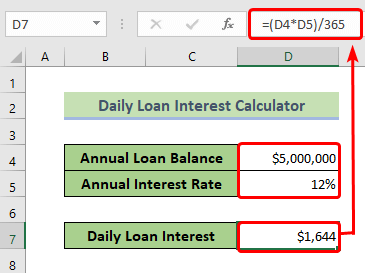
Կարդալ ավելին. Ստեղծեք ուշ վճարման տոկոսների հաշվիչ Excel-ում և ներբեռնեք անվճար
Օրական բարդ վարկի տոկոսների հաշվիչ Excel-ում
Բարդ վարկի օրական տոկոսադրույքը հաշվարկելու համար դուք պետք է իմանաք,
- Վարկի ընդհանուր գումարը
- Տարեկան տոկոսադրույք
- Վարկի ժամկետը
- Վճարման հաճախականությունը
Բանաձեւը հաշվարկեք բարդ վարկի տոկոսադրույքը,

Որտեղ,
A = Վերջնական գումարը, որը դուք պետք է վերադարձնեք
P = Վարկի ընդհանուր գումարը
r = Տարեկան տոկոսադրույք
n= Վճարման հաճախականությունը
t= Վարկի ժամկետը
Ստորև բերված հաշվիչում դուք պետք է մուտքագրեք
❶ Վարկի ընդհանուր գումարը բջիջում:>C4 .
❷ Տարեկան տոկոսադրույք C5 բջիջում:
❸ Վարկի ժամկետը բջիջ C6 ։
❹ Վճարման հաճախականությունը C9 բջիջում։
Այս բոլորը տեղադրելուց հետո դուք կստանաք ամսական վճարման գումարը C14 բջիջում իսկ C15 բջիջում դուք կստանաք օրական բարդ վարկի տոկոսագումարըհաշվարկված է:

Օրական բարդ վարկի տոկոսների հաշվիչը ստեղծելու համար
❶ հատկացրեք բջիջները մուտքագրված Վարկի ընդհանուր գումարը, տարեկան տոկոսադրույքը, ժամկետը Վարկ և տարեկան վճարումներ: Այս օրինակի համար ես օգտագործել եմ համապատասխանաբար C4, C5, C6, C11 բջիջները:
❷ Դրանից հետո <6 բջիջում տեղադրեք հետևյալ բանաձևը:>C14 Ամսական վճարման գումարը հաշվարկելու համար:
=IF(roundOpt,ROUND(-PMT((1+C5/$C$10)^(365/$C$11)-1,$C$6*$C$11,$C$4),2),-PMT((1+C5/$C$10)^(365/$C$11)-1,$C$6*$C$11,$C$4)) Բանաձեւի բաշխում
- PMT((1+C5/$C$10)^(365/$C$11)-1,$C$6*$C$11,$C$4) հաշվարկում է ամսական բարդ վարկի տոկոսները գումարը, որը կազմում է -77995.4656307853 ։
- Կլոր (-PMT((1+C5/$C$10)^(365/$C$11)-1,$C$6* $C$11,$C$4),2) կլորացնում է ամսական բարդ վարկի տոկոսագումարը մինչև երկու տասնորդական տեղ: Այսպիսով, 77995.4656307853 դառնա 77995.46:
- =IF(roundOpt, ROUND(-PMT((1+C5/$C$10)^(365/$ C$11)-1,$C$6*$C$11,$C$4),2),-PMT((1+C5/$C$10)^(365/$C$11)-1,$C$6*$ C$11,$C$4)) առաջացնում է ամսական վճարման կլորացված տարբերակը, եթե Կլորացման տարբերակը միացված է: Հակառակ դեպքում այն թողնում է արժեքը որպես բնօրինակ:
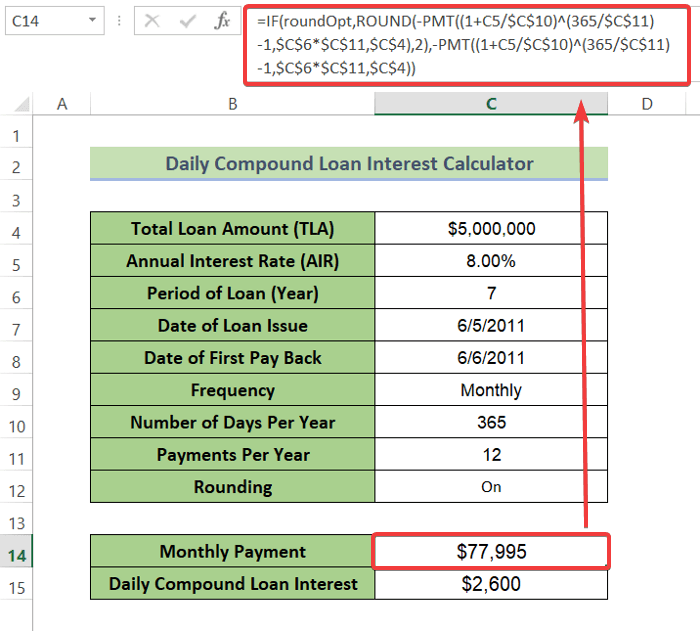
❸ Այնուհետև տեղադրեք հետևյալ բանաձևը C15 բջիջում՝ Օրական բարդ վարկ ստանալու համար: Հետաքրքրություն:
=C14/30 ❹ Վերջապես սեղմեք ENTER կոճակը:
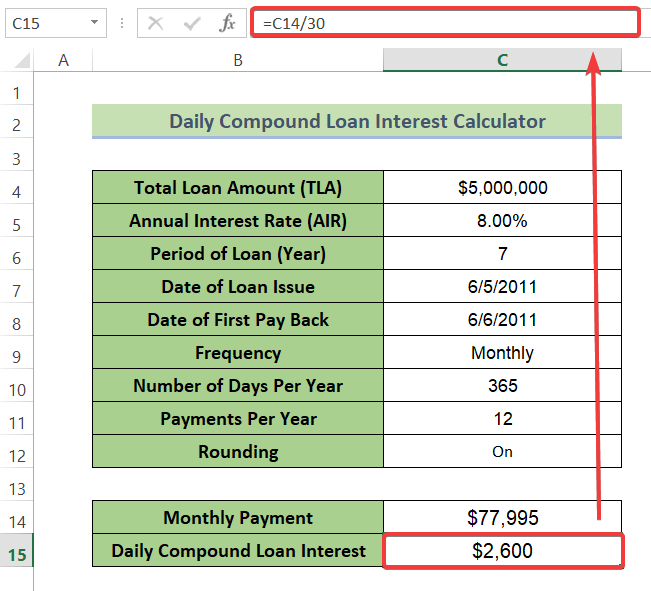
Կարդալ ավելին. Բանկային տոկոսների հաշվիչ Excel թերթում – Ներբեռնեք անվճար ձևանմուշ
Նման ընթերցումներ
- Ինչպես հաշվարկել վարկի տոկոսադրույքըExcel (2 չափանիշ)
- Հաշվարկել պարտատոմսի վրա հաշվեգրված տոկոսները Excel-ում (5 մեթոդ)
- Ինչպես հաշվարկել ոսկու վարկի տոկոսները Excel-ում ( 2 եղանակ)
- Հաշվարկել տոկոսները Excel-ում վճարումների միջոցով (3 օրինակ)
Ստեղծել ամսական վարկի տոկոսների հաշվիչ Excel-ում
Excel-ում վարկի ամսական տոկոսադրույքը հաշվարկելու համար կարող եք օգտագործել հետևյալ բանաձևը.
Monthly Loan Interest = (Annual Loan Balance X Annual Interest Rate) / 12 Այժմ ստեղծել Վարկի ամսական տոկոսների հաշվիչ ,
❶ Ընտրեք երկու բջիջ՝ վարկի տարեկան մնացորդը և տարեկան տոկոսադրույքը պահելու համար:
❷ Այնուհետև ընտրեք մեկ այլ բջիջ, որտեղ ցանկանում եք վերադարձնել վարկի ամսական տոկոսագումարը: Այս օրինակի համար ես ընտրում եմ D7 բջիջը:
❸ Դրանից հետո D7 բջիջում տեղադրեք հետևյալ բանաձևը:
=(D4*D5)/12 ❹ Այժմ սեղմեք ENTER կոճակը` բանաձևը գործարկելու համար:
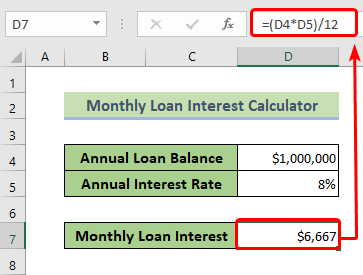
Այսպիսով, սա ձեր ամսական վարկի տոկոսների հաշվիչն է: Ձեզ անհրաժեշտ է ընդամենը մուտքագրել վարկի տարեկան մնացորդը, ինչպես նաև տարեկան տոկոսադրույքը: Ապա դուք պատրաստ եք գնալ:
Կարդալ ավելին. Ինչպես հաշվարկել ամսական տոկոսադրույքը Excel-ում
Ամսական կիրառման օրինակ Վարկի տոկոսների հաշվիչ Excel-ում
Ենթադրենք, դուք ABC բանկից վերցրել եք $50,000 վարկ տարեկան 15% տոկոսադրույքով։ Այժմ հաշվարկեք այն գումարի չափը, որը դուք պետք է ամսական վերադարձնեք որպես վարկի տոկոս:
Վերոնշյալ խնդրի մեջ
տարեկան վարկըգումարը կազմում է $50,000:
տարեկան տոկոսադրույքը 15% է:
Վարկի ամսական տոկոսադրույքը հաշվարկելու համար
❶ Մուտքագրեք տարեկան վարկի մնացորդը D4 բջիջում:
❷ Մուտքագրեք տարեկան տոկոսադրույքը D5 բջիջում:
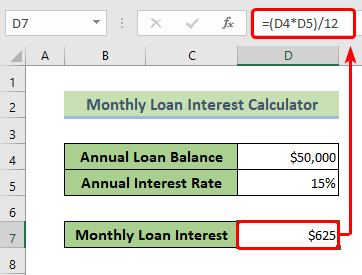
Հետո Սա անելով՝ կտեսնեք, որ ձեր ամսական վարկի տոկոսները հաշվարկված են արդեն D7 բջիջում, որը կազմում է $625:
Կարդալ ավելին. Ավտոմեքենաների վարկի հաշվիչ Excel թերթիկում – Ներբեռնեք անվճար ձևանմուշ
Հիշելու բաներ
- Վարկի օրական տոկոսադրույքի բանաձևում մուտքագրեք տարեկան վարկի մնացորդը, բայց ոչ ընդհանուր վարկի մնացորդը:
Եզրակացություն
Ամփոփելու համար մենք քննարկել ենք, թե ինչպես ստեղծել և օգտագործել օրական վարկի տոկոսների հաշվիչը Excel-ում: Ձեզ խորհուրդ է տրվում ներբեռնել այս հոդվածին կից պրակտիկայի աշխատանքային գրքույկը և դրանով կիրառել բոլոր մեթոդները։ Եվ մի հապաղեք որևէ հարց տալ ստորև բերված մեկնաբանությունների բաժնում: Մենք կփորձենք շուտափույթ պատասխանել բոլոր համապատասխան հարցումներին: Եվ խնդրում ենք այցելել մեր կայքը Exceldemy ավելին ուսումնասիրելու համար:

